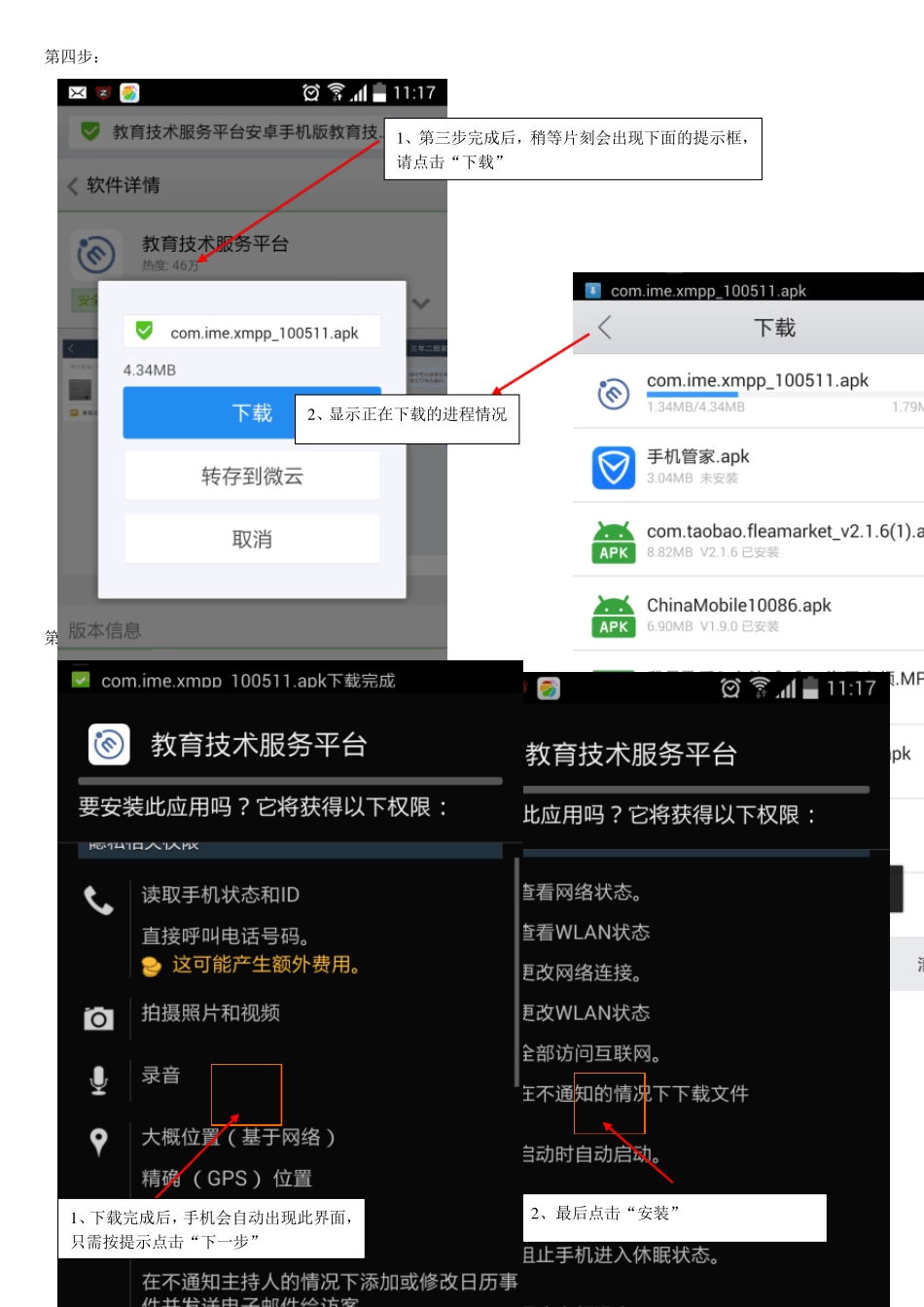手机教育技术平台系统安装及使用说明 一、下载并安装“手机教育技术平台” 第一步:扫描“全国中小学生学籍基础信息确认表”背面的二维码。 第二步: 第三步: 1 、先点右上角的图标 2 、再选择“在浏览器中打开” 3 、选择您手机中的其中一个浏览器后选择“仅一次” 4 、打开后显示的界面 点击左下角的“普通下载” 第四步: 第五步: 1 、第三步完成后,稍等片刻会出现下面的提示框,请点击“下载” 2 、显示正在下载的进程情况 2 、最后点击“安装” 1 、下载完成后,手机会自动出现此界面,只需按提示点击“下一步” 二、进入“教育技术服务平台系统”的操作 第一步: 第二步: 3 、显示正在安装的状态。 4 、点击“打开”进入“教育技术服务平台系统”。 1 2 3 1 、 进入系统后,将屏幕向左滑动,会依次出现以上三个画面。 2 、 滑动到第三个页面时,点击“立即体验”进入系统。 第三步: 第四步: 第五步: 进入系统后,点击“家长注册” 1、输入您孩子的真实姓名。 2、输入您手中“全国中小学生学籍基础信息确认表”的背面的下方给出的注册码 1、根据提示输入您的昵称。但为了便于班主任老师的管理,此处最好写上您孩子的名子+您的称呼。如:李某某妈妈 2、根据提示点击右箭头选择您与孩子的关系。 第六步: 三、使用“教育技术服务平台”系统 第一步: 1、此处输入 6~12 位的字母或者数字作为“密码” 2、此处再次输入与上面相同的 6~12 位的密码后点击右上角“完成” 点击“开始使用”正式进入系统开始使用。 务必记住:1 、您上一步所设置的密码。 2 、您此处显示的“平台号” 这两项将做为您以后登录系统的依据。 上一步的点击“开始使用”后就会进入此界面,然后点击下面的“应用” 第二步: 第三步: 第四步: 1、选择点击“电子档案上传” 2、点击右侧“未上传”箭头 此处应显示的是您孩子的名字 1、点击此处“+号”添加“学籍信息确认表”照片。 1、 准备好您已经核实并签完字的“全国中小学生学籍基础信息确认表” 2、 点“拍照”将确认表清楚拍下。 第五步: 注:1 、在安装“手机教育技术平台系统”时会提示你安装一个“百度卫士教育专版”,这个可根据个人手机安全环境、系统安装软件空间大小等情况进行安装或不安装。 2 、务必记住第二项:进入“教育技术服务平台系统”的操作的第六步中你所设置的密码及你的“平台号”。这两项将做为您以后...